Удаление Internet Explorer 8 из системы Windows XP
На этой странице вы найдете полезные советы по удалению Internet Explorer 8 из операционной системы Windows XP. Следуйте инструкциям, чтобы успешно удалить IE8 и освободить место для других браузеров.
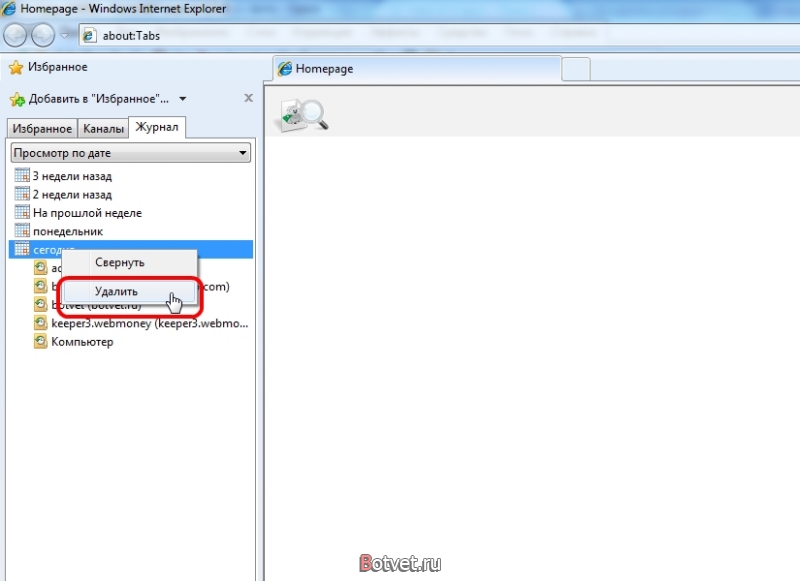

Перед удалением Internet Explorer 8, создайте точку восстановления системы на случай непредвиденных проблем.

14. Восстановление системы Windows XP - PCprostoTV

Откройте Панель управления и выберите Установка и удаление программ.

Remove IE8 ,移除IE8 (WinXP SP3)

Найдите в списке установленных программ Internet Explorer 8 и нажмите Удалить.
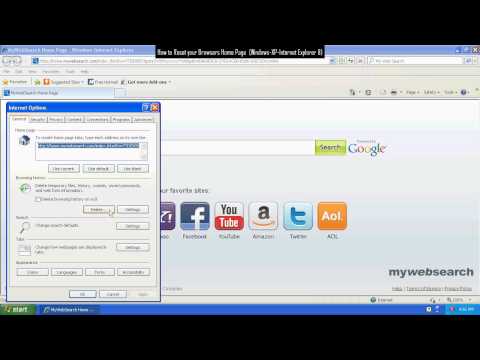
XP IE8 HP New
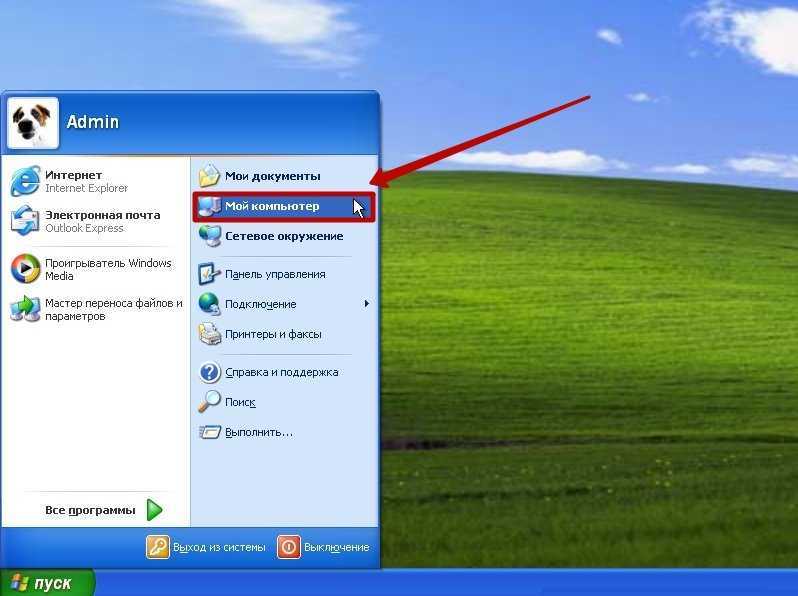
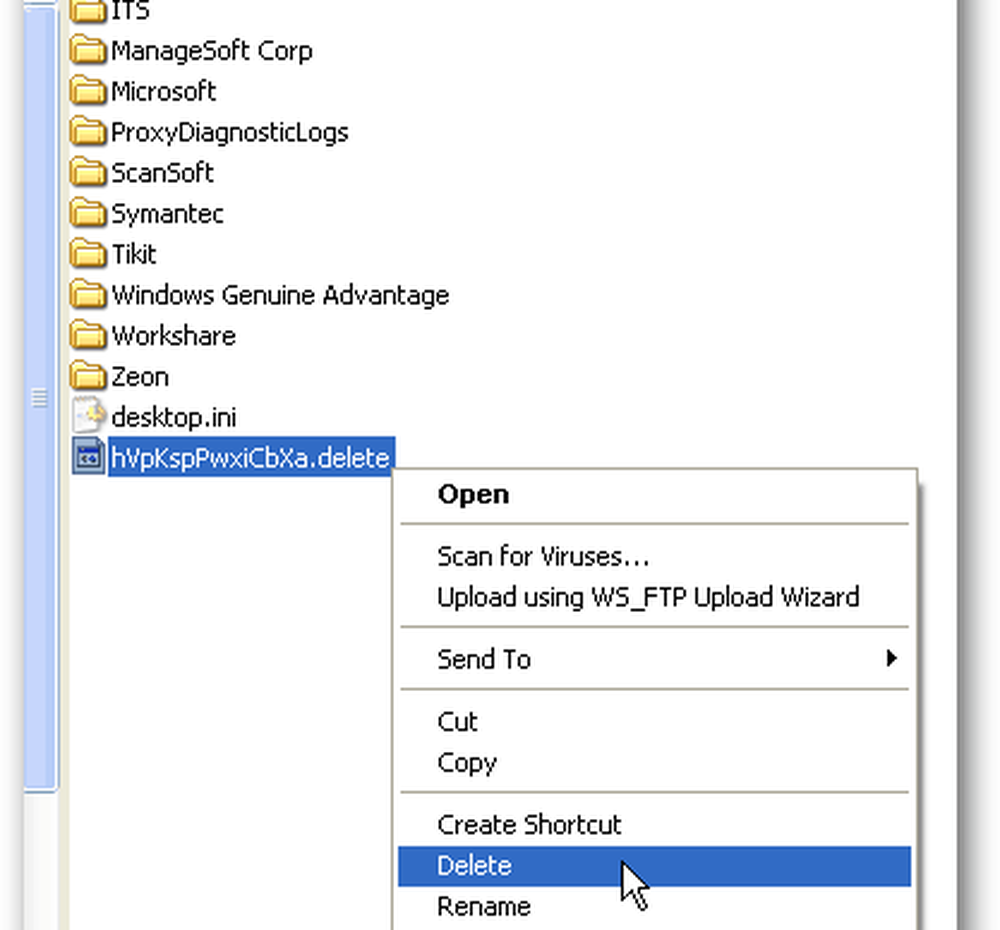
Следуйте инструкциям мастера удаления, подтверждая все запросы системы.

Как создать локальный диск на Windows 10
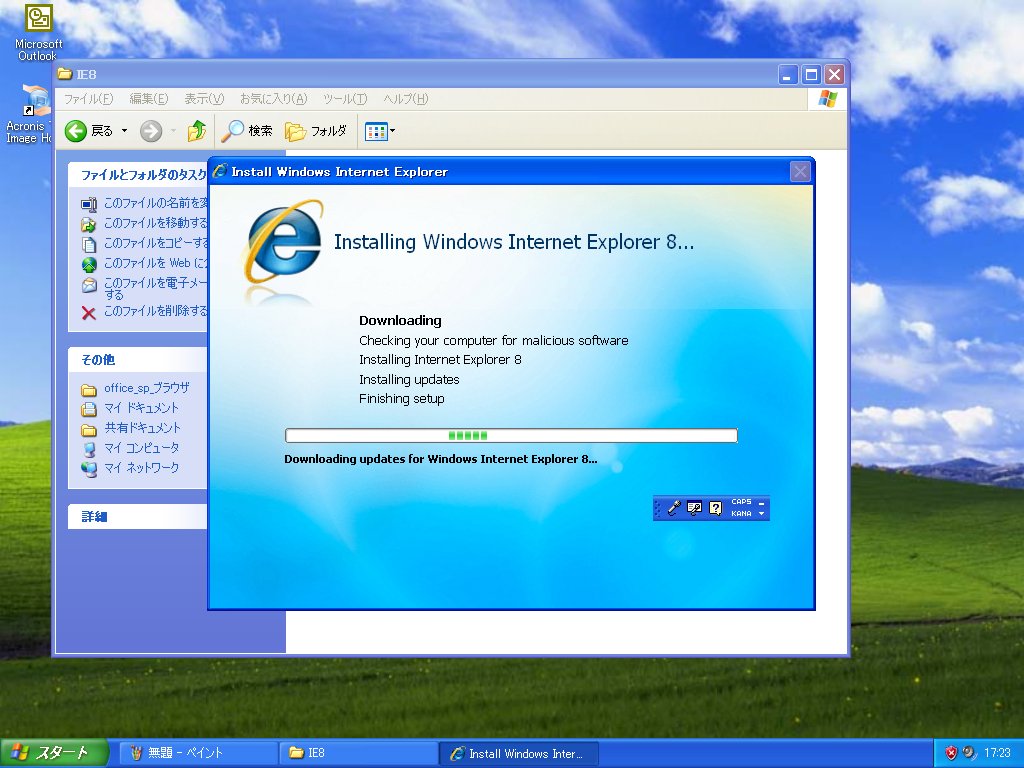
После завершения удаления перезагрузите компьютер, чтобы изменения вступили в силу.

Как убрать стрелки с ярлыков на рабочем столе Windows 10/11
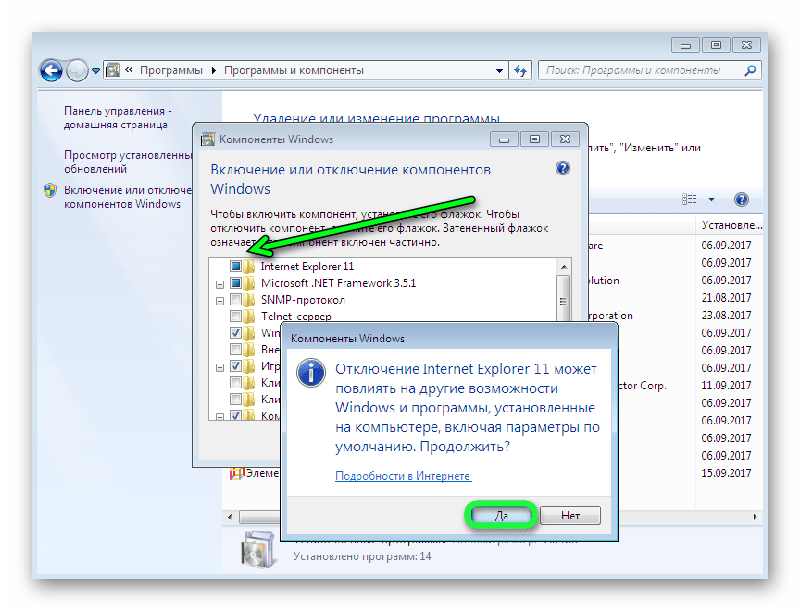
Если Internet Explorer 8 не отображается в списке программ, попробуйте удалить его через Командную строку.

Как правильно удалить программу в Windows XP
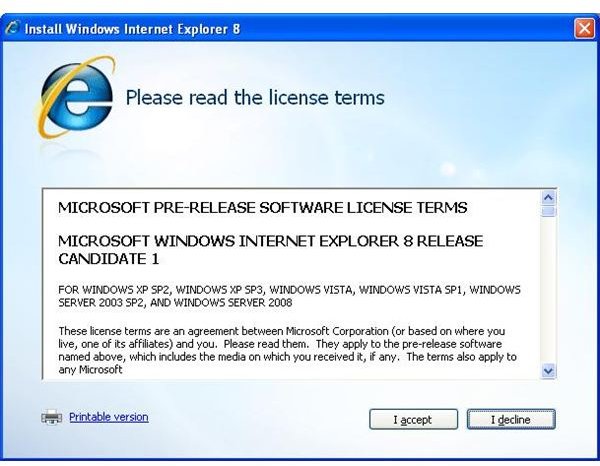
Откройте Командную строку от имени администратора и введите команду: C:/WINDOWS/ie8/spuninst/spuninst.exe.

Снова следуйте инструкциям мастера удаления и перезагрузите компьютер после завершения процесса.
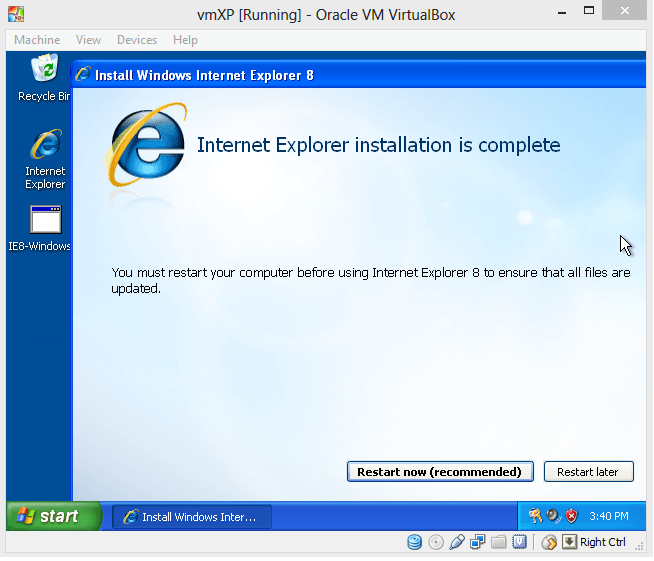
Если удаление через Командную строку не помогает, попробуйте воспользоваться сторонними утилитами для удаления программ.

Как ПОЛНОСТЬЮ удалять ненужные программы в Windows XP
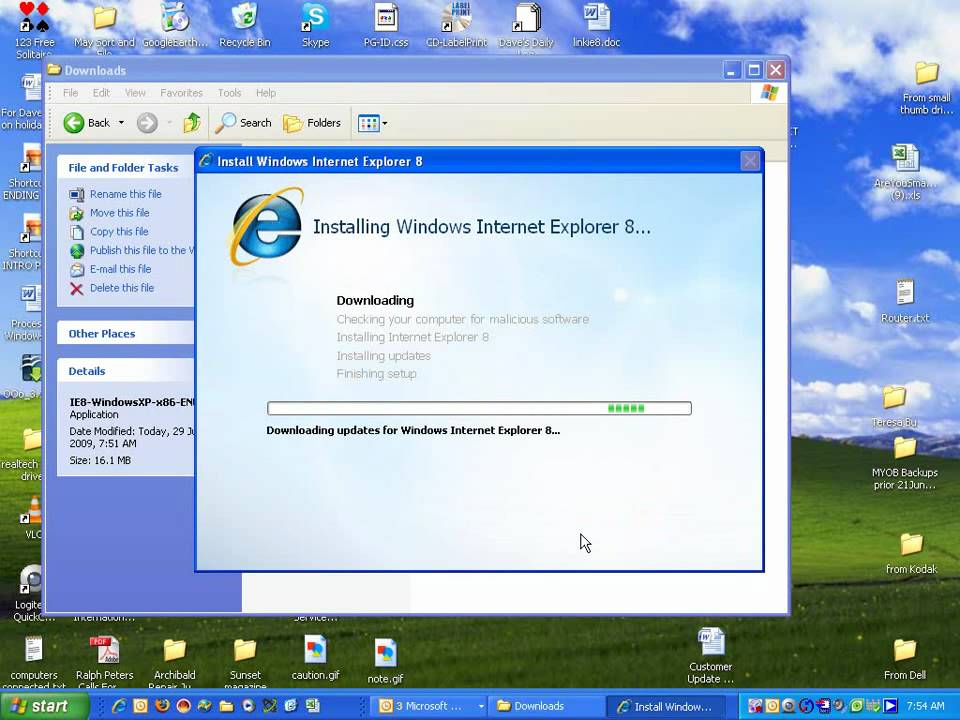

После успешного удаления Internet Explorer 8, рекомендуется установить другой современный браузер для безопасного и удобного интернет-серфинга.
